如何用Word制作信纸
 360U30293870562018-04-13 15:06
360U30293870562018-04-13 15:06
方来自法
- 找到工具栏上“文件”,“页面设置”。
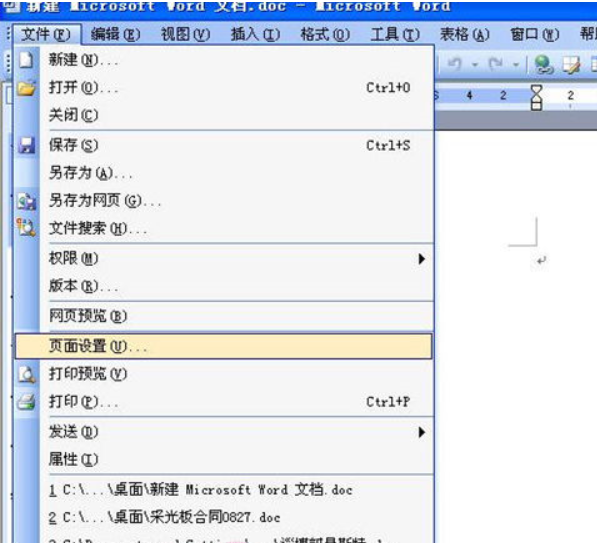
- 打开的对话框,选择”页边距“,上下据选择为“2厘米”,左右均选择为“3厘米”。
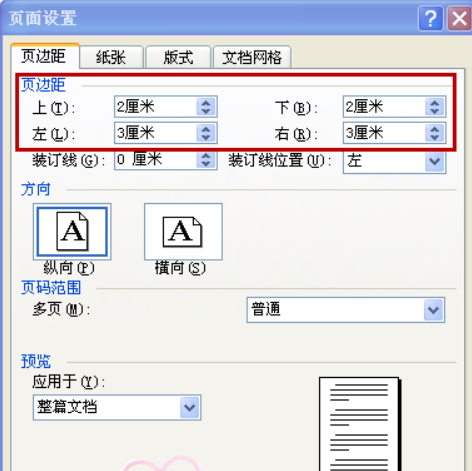
- 找到“文档网络”,选择“只指定行网络”,“每页20行”。
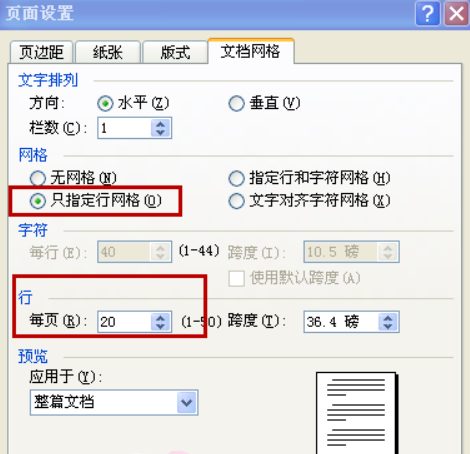
- 再点击“在屏幕上选择网格线”。
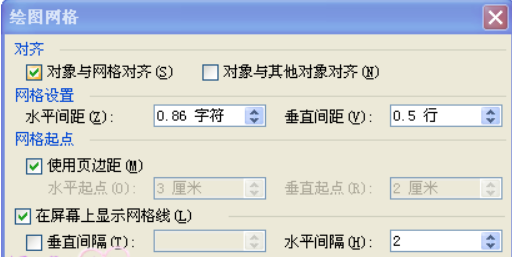
- 出来的效果就是这样的。
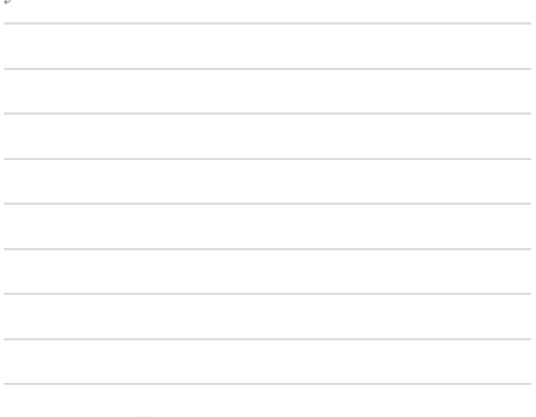
- 找到工具栏上“插入”,选择“图片”,“自选图形”,找到“直线”。
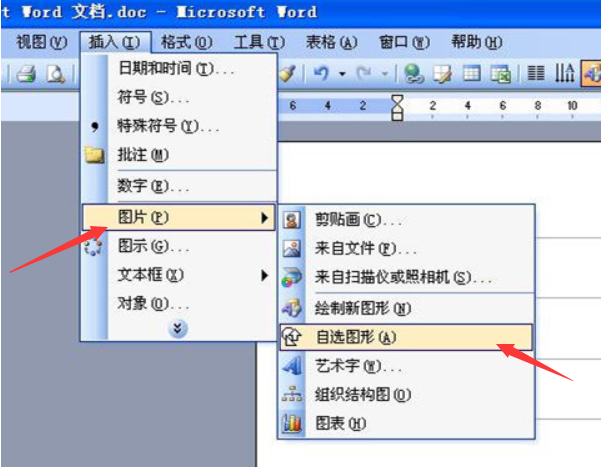
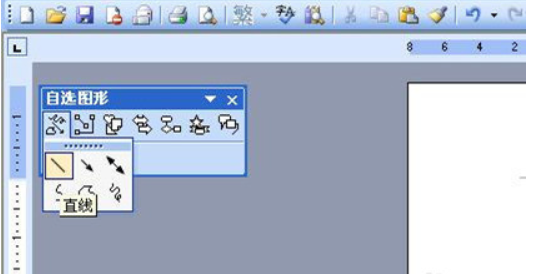
- 拉出一条直线,注意与网格线第一条重合。
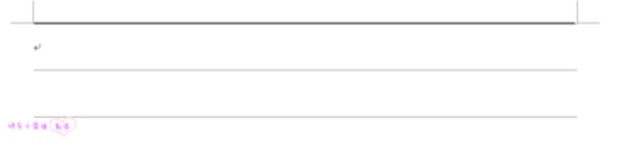
- 选中此条直线后,鼠标右键,格式课故县总还向,自选图形,线条选择为绿色,或者红色,线型宽度选择为2.25磅。
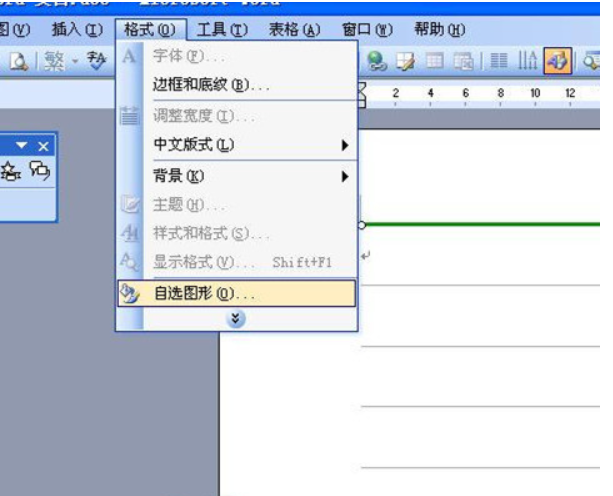
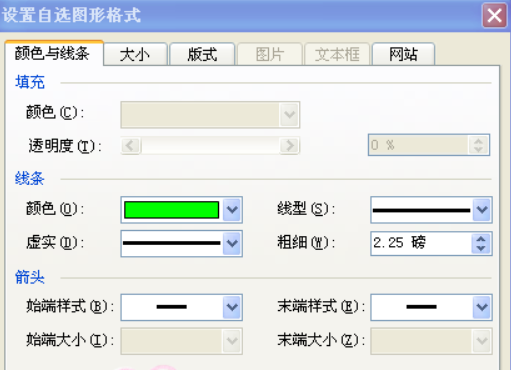
- 接着,复制第一条,挨个粘贴到每一条网格线上,如图。
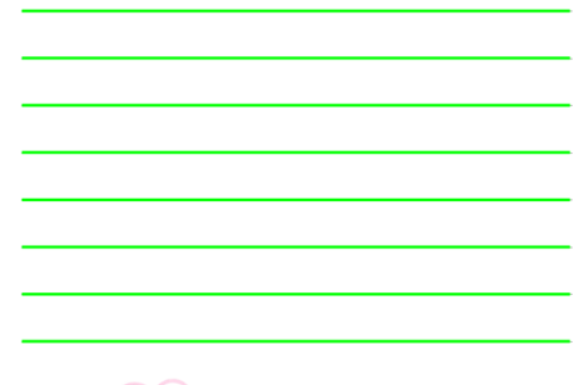
- 再做一条直农提线,放到第一条线上方,线型宽度选择为4.5磅。此时,按住Alt键不放,鼠标左键拉动进行微调距离。
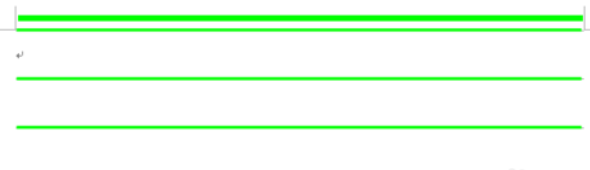
- 一粗一细两条线都选中后,鼠标右键,把它俩组合在一起。
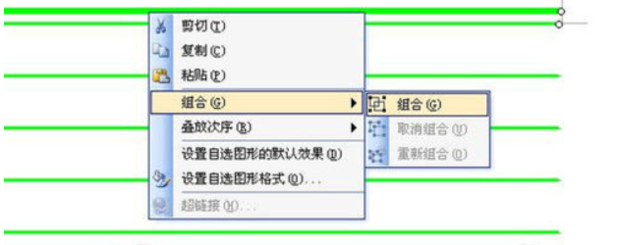
- 底部也同理制作,注意:上细下粗。
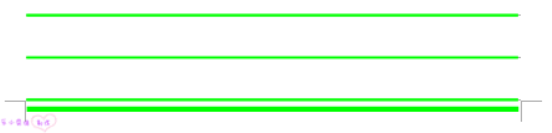
- 下面是公司抬头和页码。插入横排文本框,写上自己公善季敌报司名称,字体选择为绿色,常规,二号。
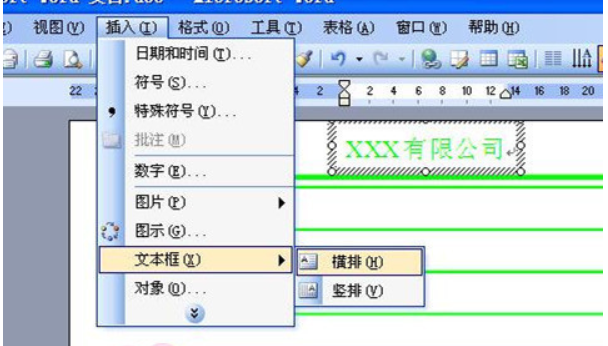
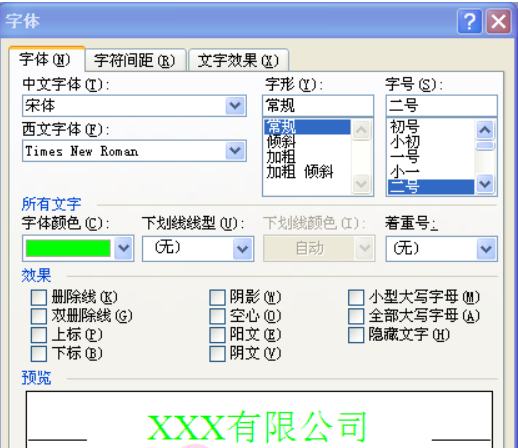
- 抬头就作好了。
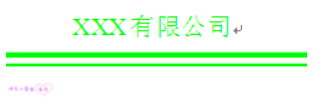
- 同理,把页码也制作好,写上“第 页 共 页”。
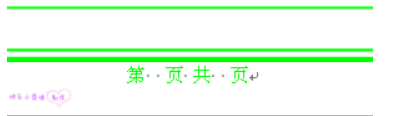
- 信纸成功完成了,你360新知也可以换成其他颜色的线条。
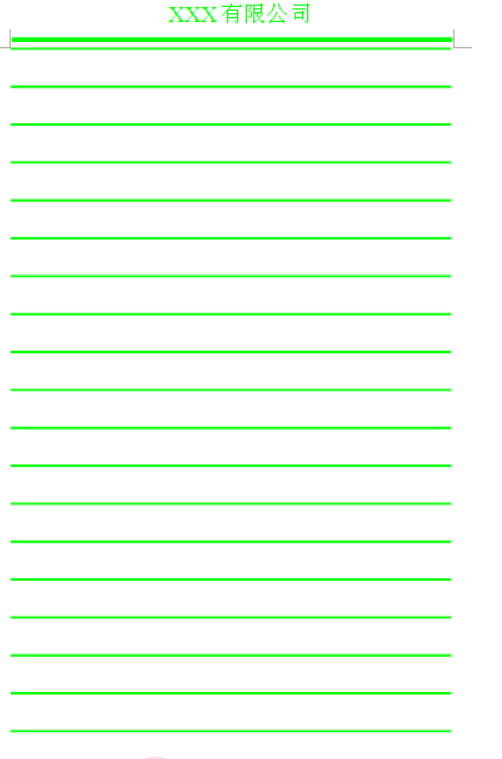
声明本文系本人根据真实经历原创,未经许可,请勿转载。


